Cách chuyển tin nhắn Whatsapp từ iPhone sang Android hiện nay đang nhận được sự quan tâm của người sử dụng. Nếu đang sử dụng hệ điều hành IOS mà chuyển sang điện thoại mang hệ điều android thì mọi tin nhắn Whatsapp có chuyển sang được không? Trong bài viết này, ứng dụng android sẽ hướng dẫn bạn cách chuyển tin nhắn Whatsapp từ iPhone sang Android chi tiết, đầy đủ mà đơn giản cho mọi người dùng.

Cách chuyển tin nhắn Whatsapp từ iPhone sang Android hiệu quả, đơn giản
Bạn muốn chuyển sang dùng điện thoại hệ điều hành android nhưng vẫn muốn lưu lại những tin nhắn whatsapp cũ của điện thoại iphone dùng trước đó? Rất đơn giản bạn hãy áp dụng một trong ba cách sau đây để tin nhắn Whatsapp vẫn được bảo lưu 1 cách an toàn mà lại bảo mật tuyệt đối.
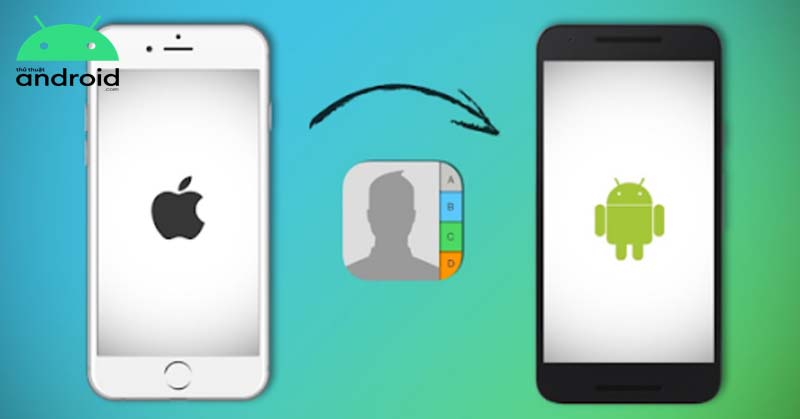
Cách 1: Dùng Whatsapp transfer để chuyển tin nhắn Whatsapp từ iPhone sang Android
Cách chuyển tin nhắn Whatsapp từ iPhone sang Android đầu tiên mà chúng tôi hướng dẫn người dùng đó là sử dụng phần mềm ứng dụng whatsapp transfer. whatsapp transfer một ứng dụng chuyển đổi tin nhắn thông minh được trang bị phần mềm hỗ trợ hơn 7000 điện thoại di động. Ưu điểm của ứng dụng whatsapp transfer là tiện dụng, mang lại nhiều lợi ích, các thao tác dễ sử dụng. Với whatsapp transfer bạn hoàn toàn có thể chuyển tin nhắn Whatsapp từ iPhone sang Android trong phút mốt.
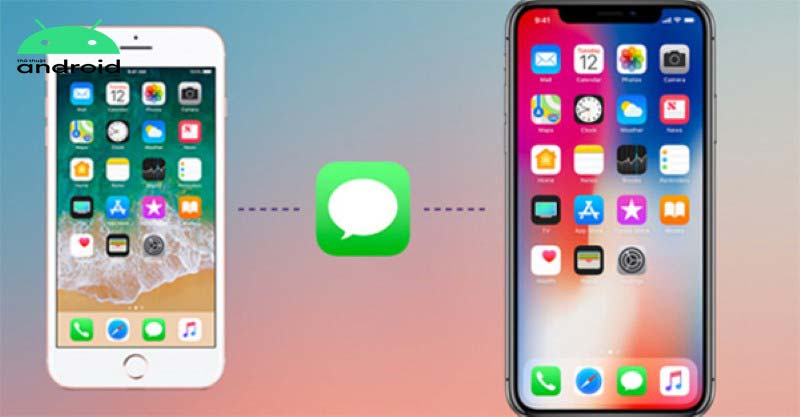
Bước 1: Vào thanh công cụ tìm kiếm của Google tìm kiếm và tải ứng dụng whatsapp transfer về PC.
Bước 2: Cài đặt ứng dụng theo những hướng dẫn hiển thị trên màn hình.
Bước 3: Sau khi thủ tục cài đặt ứng dụng hoàn tất, trong giao diện chính của phần mềm bạn sẽ nhìn thấy những ứng dụng xã hội hiển thị trên thanh menu.
Bước 4: Kết nối điện thoại hệ điều hành IOS và android với PC qua dây dẫn. Sau đó nhấn vào thanh menu và chọn whatsapp.
Bước 5: Một giao diện màn hình mới nổi lên nhấn chọn chuyển. Lúc này các dữ liệu Whatsapp từ iPhone nhanh chóng được truyền sang sang Android. Tùy theo lượng dữ liệu tin nhắn cần chuyển mà thời gian chuyển đổi có thể kéo dài trong vài phút.
Cách 2: Sử dụng Wazzap Migrator chuyển tin nhắn Whatsapp từ iPhone sang Android

Phương pháp chuyển tin nhắn Whatsapp từ iPhone sang Android thứ 2 chúng tôi hướng dẫn đó là sử dụng ứng dụng tiện ích Wazzap Migrator. Đây là 1 ứng dụng được đông đảo người dùng sử dụng. Ưu điểm của ứng dụng Wazzap Migrator nhanh, hiệu quả, tính bảo mật cao. Tuy nhiên để tải và sử dụng ứng dụng này người dùng cần bỏ ra 1 số chi phí và các bước chuyển đổi khá phức tạp. Để quá trình chuyển tin nhắn được diễn ra suôn sẻ và thuận lợi người dùng cần tuân thủ và làm theo các bước chi tiết sau:

Bước 1: Sử dụng itunes để chuyển dữ liệu từ iphone sang PC. Dùng dây dẫn kết nối iphone với PC, sau đó chọn mã hóa sao lưu.
Bước 2: Tải iTunes Backup Extractor về PC.
Bước 3: Trích xuất dữ liệu: Truyền tải dữ liệu Chat Storage.sqlite, AKA WhatsApp trên PC. Cuộc trò chuyện của bạn sẽ được lưu ở 1 trong 2 vị trí là media hoặc Chat Storage.sqlite.
Bước 4: Chuyển tin nhắn Whatsapp sang Android: File chuyển về bạn hãy giải nén và yêu cầu chuyển Whatsapp sang Android bằng cách: Truyền tệp android hoặc truy cập google drive.
Bước 5: Tải ứng dụng tiện ích Wazzap Migrator. Lúc này bạn dùng điện thoại hệ điều hành android tải Wazzap Migrator từ cửa hàng mua hàng tiện ích Google Play.
Bước 6: Kết nối android với PC bạn sẽ thấy các tệp nội bộ được hiển thị. Sau đó bạn tìm thư mục Wazzap Migrator và tiến hành sao chép các tệp được xuất từ iphone trước đó bằng công cụ google drive và nhấn Play trên android.
Cách 3: Sử dụng mạng xã hội để chuyển tin nhắn Whatsapp từ iPhone sang Android
Sử dụng ứng dụng mạng xã hội để chuyển tin nhắn Whatsapp là cách thứ 3 chúng tôi đề cập tới. Muốn sao lưu tin nhắn bằng cách này bạn cần:
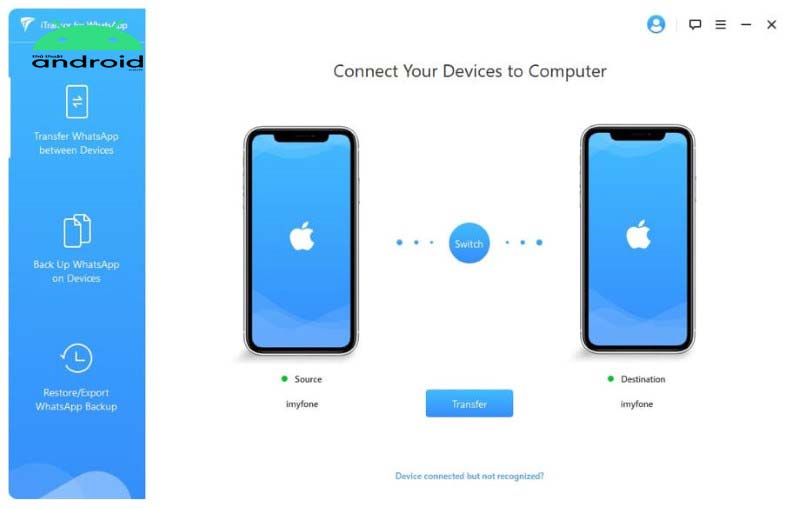
Bước 1: Tải và cài đặt khôi phục ứng dụng mạng xã hội trên PC, chờ vài phút để quá trình tải ứng dụng xuống được hoàn tất.
Bước 2: Nếu PC là windows bạn sẽ chọn Restore Social App, nếu là MAC chọn BackUp & Restore.
Bước 3: Kết nối iphone và android với máy PC giao diện ứng dụng sẽ được hiển thị.
Bước 4: Chọn WhatsApp và nhấn tiếp chuyển tin nhắn WhatsApp.
Bước 5: Cuối cùng nhấn vào mục chuyển xuất hiện trên màn hình. Chờ một vài phút quá trình chuyển tin nhắn Whatsapp từ iPhone sang Android sẽ hoàn tất.
Trên đây là 3 cách chuyển tin nhắn Whatsapp từ iPhone sang Android chi tiết. Hy vọng với bài viết này bạn hoàn toàn có thể tự mình chuyển tin nhắn từ IOS sang hệ điều hành android mà không phải ra quán nhờ trợ giúp. Để biết thêm nhiều thủ thuật hay những thông tin hữu ích hãy theo dõi thuthuatandroid ngay hôm nay.
Xem thêm: Cách cài đặt KFMark để hiển thị thông số FPS khi chơi game trên Android

